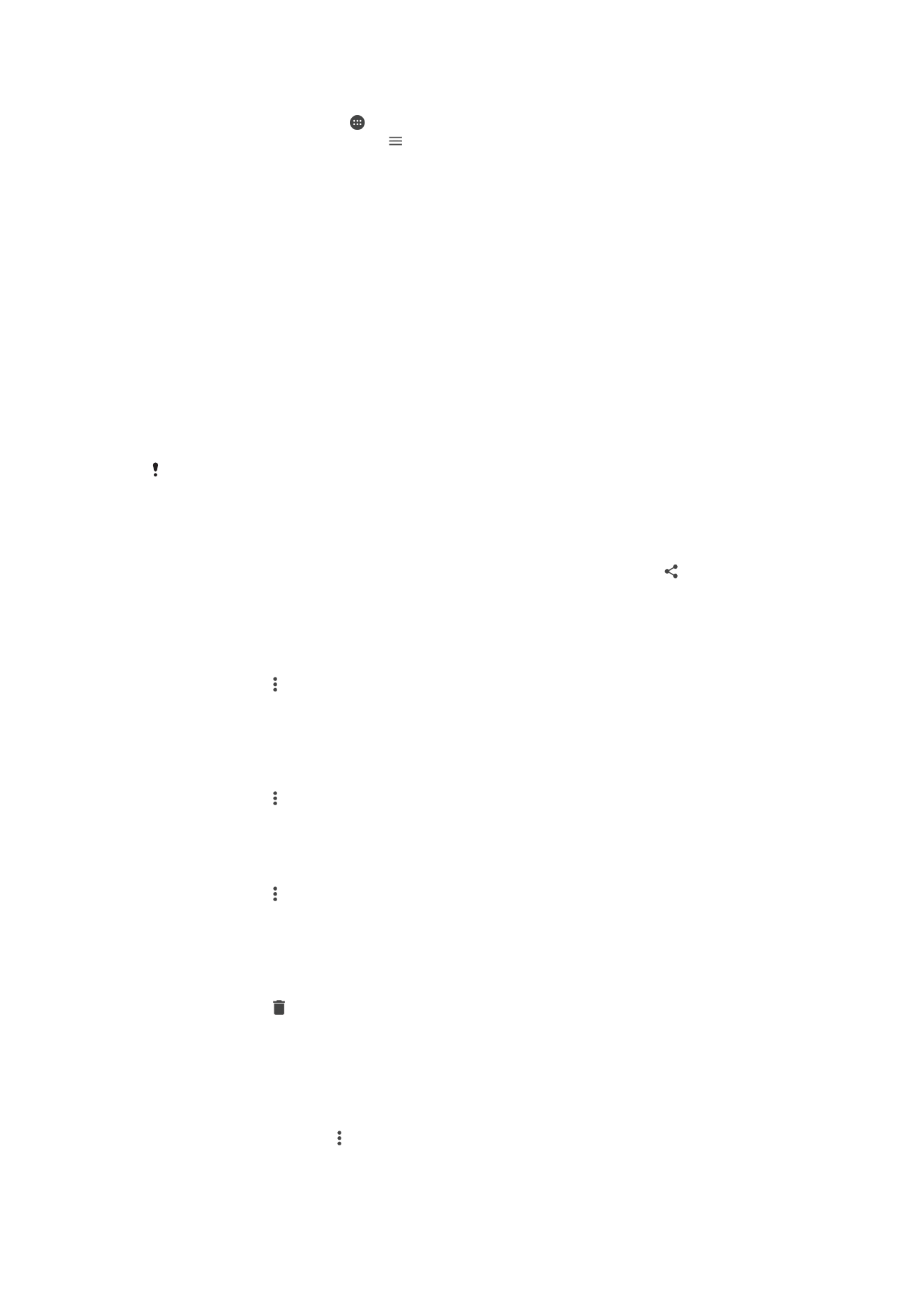
Foto's en video's delen en beheren
U kunt foto's en video's delen die u op uw apparaat hebt opgeslagen. U kunt ze tevens
op verschillende manieren beheren. U kunt bijvoorbeeld werken met foto's in batches,
foto's verwijderen en ze koppelen aan contacten. Als op het apparaat veel foto's zijn
opgeslagen, is het een goed idee om ze regelmatig over te brengen naar een computer
of naar een extern opslagapparaat om onvoorspelbaar gegevensverlies te voorkomen.
Hierdoor komt er ook meer ruimte op het apparaat vrij. Zie
Bestanden beheren met een
computer
op de pagina 39.
Mogelijk kunt u geen auteursrechtelijk beschermde items kopiëren, verzenden of overbrengen.
Sommige items kunnen niet worden verzonden als het bestandsformaat te groot is.
Een foto of video delen
1
Tik in Album op de foto of video die u wilt delen.
2
Tik op het scherm om de werkbalken weer te geven en tik vervolgens op .
3
Tikt op de applicatie die u wilt gebruiken om de foto te delen en volg de stappen
om de foto te verzenden.
Een foto als contactafbeelding gebruiken
1
Geef een foto weer en tik op het scherm om de werkbalken weer te geven. Tik
vervolgens op >
Gebruiken als > Contactfoto.
2
Selecteer een contact en bewerk de foto naar wens.
3
Tik op
OPSLAAN.
Een foto gebruiken als achtergrond
1
Geef een foto weer en tik op het scherm om de werkbalken weer te geven. Tik
vervolgens op >
Gebruiken als > Achtergrond.
2
Volg de instructies op het scherm.
Een foto draaien
1
Geef een foto weer, tik op het scherm om de werkbalken te openen en tik
vervolgens op .
2
Tik op
Draaien en selecteer een optie. De foto wordt opgeslagen in de nieuwe
stand.
Een foto of video verwijderen
1
Geef een foto weer, tik op het scherm om de werkbalken te openen en tik
vervolgens op .
2
Tik op
VERWIJDEREN.
Werken met foto- of videobatches in Album
1
Geef miniaturen van foto's en video's weer in Album en raak een item aan en
houd het vast totdat het gemarkeerd is.
2
Tik op andere items waarmee u wilt werken om ze te selecteren. Als u alle items
wilt selecteren, tikt u op en vervolgens op
Alles selecteren.
3
Gebruik de hulpmiddelen in de werkbalk om met uw geselecteerde items te
werken.
108
Dit is een internetversie van deze publicatie. © Uitsluitend voor privégebruik afdrukken.